Anda baru pulang dari pengembaraan yang hebat. Anda teruja melihat gambar yang anda tangkap. Semasa anda menyemak imbas foto, anda mendapati bahawa beberapa tangkapan terbaik anda tidak jelas. Jangan risau! Tulisan ini di sini untuk membantu anda. Kami akan menyediakan penyelesaian yang boleh dipercayai pada bagaimana untuk membuat gambar yang tidak jelas jelas. Sila teruskan membaca untuk mengetahui cara menukar gambar kabur itu menjadi jelas!
Bahagian 1. Cara Membuat Foto Tidak Jelas Pada Desktop
Photoshop ialah program yang digunakan secara meluas untuk mengedit dan meningkatkan imej. Ia menyediakan ciri yang berguna untuk menggunakan kesan, menukar warna dan membuat seni digital. Selain itu, ia mempunyai ciri menonjol yang dipanggil topeng unsharp. Ia direka untuk meningkatkan kejelasan gambar kabur, berpiksel atau tidak jelas. Ia mengesan tepi dan butiran dalam imej. Perkara yang mengagumkan ialah ia membolehkan anda menukar tetapan. Oleh itu, anda boleh memperhalusi tahap kejelasan berdasarkan keutamaan anda. Selain itu, anda boleh menggunakan Photoshop untuk alih keluar objek daripada foto.
Di bawah ialah langkah-langkah bagaimana untuk membuat foto yang tidak jelas jelas pada desktop menggunakan Photoshop:
Langkah 1Buka foto anda dalam Photoshop.
Langkah 2Pilih lapisan foto dalam Panel lapisan dan navigasi ke Penapis menu. Kemudian, pilih Tukar untuk Penapis Pintar untuk menajamkan foto anda tanpa mengubah suai gambar secara kekal.
Langkah 3Pilih Tajam dan kemudian Topeng Unsharp di dalam Penapis menu. Seret peluncur dalam kotak dialog Unsharp Mask untuk mencapai kesan pilihan anda. Kemudian, klik pada okey butang setelah selesai.
Langkah 4Akhirnya, pergi ke Fail menu dan kemudian Simpan sebagai untuk mengeksport imej jelas anda.

Bahagian 2. Cara Membuat Foto Tidak Jelas Jelas Dalam Talian
Platform berasaskan web yang direka untuk membantu anda mengubah imej anda kepada output yang jelas dan berkualiti tinggi Penskala Imej AVAide. Ia boleh membantu anda membersihkan gambar kabur, menajamkan potret dan mengeluarkan bunyi. Ia adalah percuma untuk digunakan dan serasi dengan pelbagai pelayar web. Anda boleh memuat naik imej sama ada satu demi satu atau dalam kelompok. Ia memudahkan untuk memproses beberapa foto sekaligus.
AVAide Image Upscaler menggunakan algoritma kecerdasan buatan (AI) lanjutan untuk meningkatkan kejelasan imej anda. Ia akan meningkatkan skala secara automatik untuk menghasilkan output yang jelas dan tajam. Perkara lain ialah ia menawarkan pilihan pembesaran pada pelbagai peringkat. Perkara yang terbaik? Imej jelas anda bebas daripada tera air. Ia membolehkan anda menggunakannya tanpa sebarang sekatan.
Di bawah ialah langkah-langkah bagaimana untuk membuat foto yang tidak jelas jelas dalam talian menggunakan AVAide Image Upscaler:
Langkah 1Lawati tapak web rasmi AVAide Image Upscaler pada pelayar web pilihan anda.
Langkah 2Tekan Pilih Foto butang untuk membuka folder tempatan anda. Cari dan import foto tidak jelas yang anda ingin ubah menjadi foto yang jelas.
Nota: Muat Naik Foto dalam Kelompok boleh membantu anda mengerjakan beberapa foto serentak. Walau bagaimanapun, anda perlu meningkatkan pelan anda untuk mengaksesnya.
Langkah 3AVAide Image Upscaler akan memproses foto anda serta-merta sebaik sahaja anda mengimportnya. Ia akan meningkatkan skala foto anda secara automatik untuk kualiti yang lebih baik. Ia menawarkan skrin pratonton masa nyata untuk melihat foto asal dan berskala tinggi.
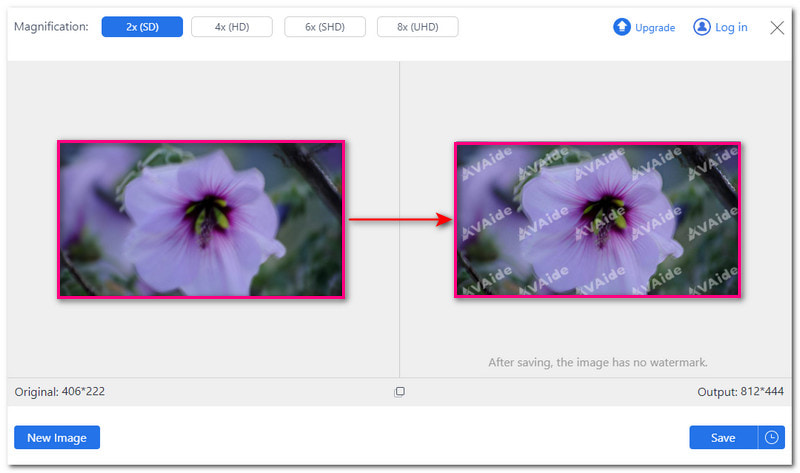
Langkah 4Navigasi ke Pembesaran pilihan. Platform ini menawarkan pelbagai peringkat pembesaran. Ini termasuk 2×, 4×, 6×, dan 8×. Klik tahap pembesaran tertentu, dan proses pembesaran akan bermula serta-merta.
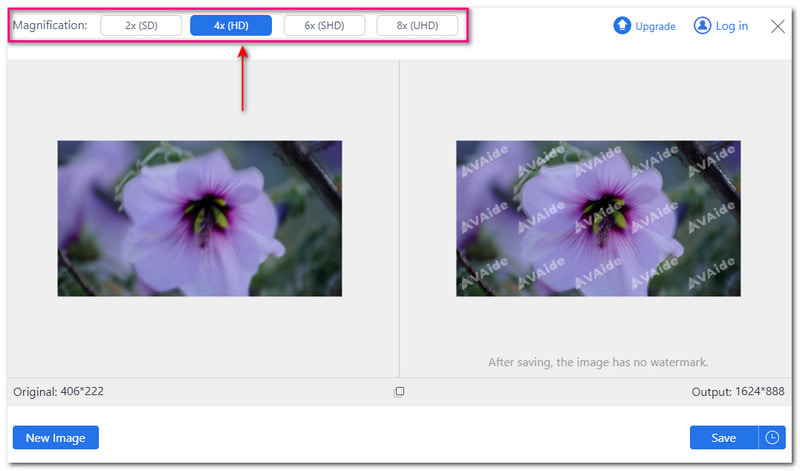
Langkah 5Gunakan kursor tetikus anda untuk mengezum masuk pada kawasan tertentu pada foto yang jelas. Klik pada Jimat butang sebaik sahaja anda berpuas hati dengan output. Output foto yang jelas anda akan disimpan dalam folder setempat anda.
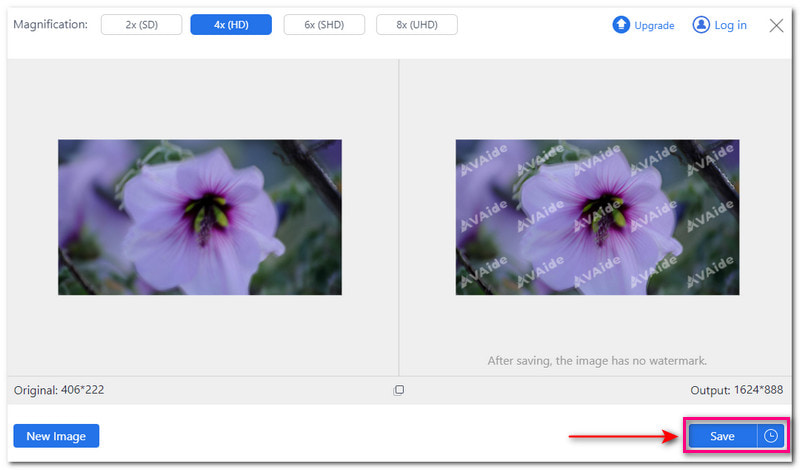
Bahagian 3. Cara Membuat Gambar Kabur Jelas pada Android/iOS
1. Penambah Foto PicWish
PicWish Photo Enhancer ialah salah satu aplikasi yang digunakan untuk mempertingkatkan gambar. Persoalannya, bolehkah anda membuat gambar kabur lebih jelas menggunakannya? Jawapannya ya! Ia boleh membantu anda mengosongkan gambar, menajamkan butiran muka, memulihkan foto lama, dsb. Ia boleh memberikan kejelasan kepada imej anda dan meningkatkan butirannya dalam satu klik. Ia sesuai untuk pengguna kali pertama yang tidak mempunyai pengalaman dalam penyuntingan foto.
Langkah 1Pasang PicWish Photo Enhancer pada peranti mudah alih anda. Setelah selesai, buka aplikasi untuk meneruskan.
Langkah 2Menuju ke Pemulihan Seluruh pilihan. Kemudian, pilih gambar kabur yang anda ingin ubah menjadi gambar yang jelas dan tajam.
Langkah 3PicWish Photo Enhancer akan memulihkan foto anda secara automatik. Ketik pada Jimat butang untuk menyimpan foto yang jelas pada peranti mudah alih anda.
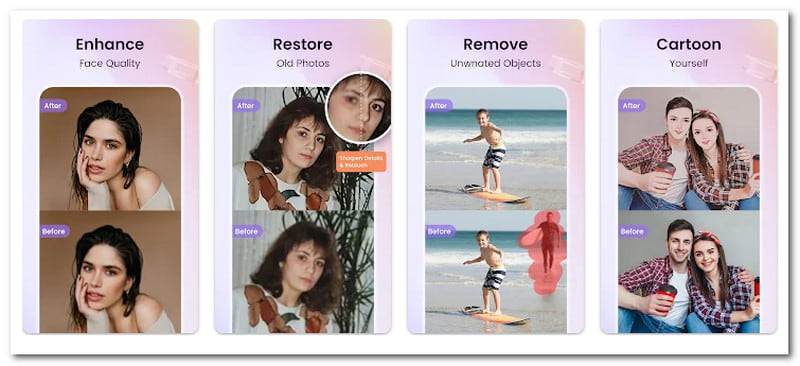
2. Pengarah Foto
Aplikasi penyuntingan foto yang menyediakan rangkaian luas alat untuk membantu pengguna mengubah foto mereka menjadi yang menakjubkan ialah PhotoDirector. Salah satu ciri yang menonjol ialah keupayaannya untuk meningkatkan kejelasan foto kabur. Ia menggunakan teknologi kecerdasan buatan (AI) untuk menganalisis dan menajamkan imej kabur. Imej output akan menjadi lebih tepat dan terperinci, jauh daripada yang asal.
Untuk mengetahui cara mengosongkan gambar yang kabur, bergantung pada langkah yang disediakan:
Langkah 1Pasang PhotoDirector pada telefon pintar anda. Selepas itu, buka aplikasi untuk bermula.
Langkah 2Menuju ke Sunting pilihan dan pilih foto kabur yang anda mahu padamkan.
Langkah 3Pilih yang Alatan pilihan. Sila pilih Nyahkabur daripada pilihan kualiti yang dibentangkan.
Langkah 4Anda akan melihat peluncur di bahagian bawah skrin anda. Seret sepanjang garisan untuk mengurangkan kekaburan dan memperbaik foto anda. Anda tidak perlu membuat suntingan manual. Teknologi kecerdasan buatan (AI) akan mengenal pasti kawasan kabur secara automatik.
Langkah 5Tekan ke Jimat butang untuk memuat turun foto jelas anda pada galeri anda.
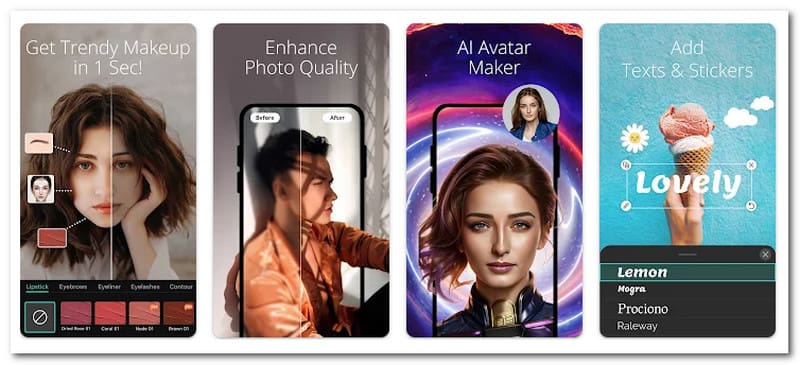
Bahagian 4. Soalan Lazim tentang Membuat Foto Tidak Jelas
Apakah yang menyebabkan gambar menjadi kabur?
Beberapa faktor boleh menyebabkan kekaburan dalam foto. Ini termasuk goncangan kamera, keadaan kilat rendah, subjek tidak fokus atau had dalam kualiti penderia atau lensa kamera.
Apakah beberapa petua untuk mengambil gambar yang jelas pada mulanya?
Terdapat pelbagai kaedah untuk menangkap imej yang lebih jelas dari awal. Pastikan fokus yang betul, stabilkan kamera anda, gunakan kelajuan pengatup yang lebih pantas dan kekalkan keadaan pencahayaan yang baik.
Adakah saiz foto mempengaruhi kualitinya?
Menjadikan foto lebih besar daripada saiz asalnya menjadikannya kelihatan kabur atau berpiksel. Ia berlaku kerana foto menjadi renggang, yang menjadikannya kurang jelas. Menjadikan foto lebih kecil menjadikannya lebih jelas. Walau bagaimanapun, ia mungkin mengubah penampilannya.
Apakah jenis kabur pada foto yang tidak boleh diperbaiki?
Jenis kabur pada foto yang tidak boleh dibetulkan ialah kabur gerakan yang teruk, kabur resolusi rendah, pendedahan berlebihan atau kabur kurang pendedahan, dsb.
Bagaimanakah saya boleh mengalih keluar kabur tanpa mengurangkan kualiti gambar?
Anda boleh menggunakan AVAide Image Upscaler untuk memberikan output berkualiti tinggi walaupun selepas mengubah suai imej anda yang dimuat naik. Menggunakan platform ini akan memastikan kualiti gambar anda dikekalkan.
Bolehkah anda membuat gambar yang kabur jelas? Sesungguhnya! Anda boleh bergantung pada alatan yang dinyatakan di atas untuk menjadikan imej anda yang tidak jelas itu jelas. Mereka telah menyediakan pelbagai kaedah tetapi telah memberikan anda output yang sama: imej yang jelas! Untuk hasil terbaik, pertimbangkan untuk menggunakan AVAide Image Upscaler. Tidak perlu pengeditan manual, kerana ia menggunakan teknologi kecerdasan buatan (AI) untuk menjadikan imej anda jelas.

Teknologi AI kami secara automatik akan meningkatkan kualiti imej anda, mengeluarkan bunyi bising dan membetulkan imej kabur dalam talian.
CUBA SEKARANG



